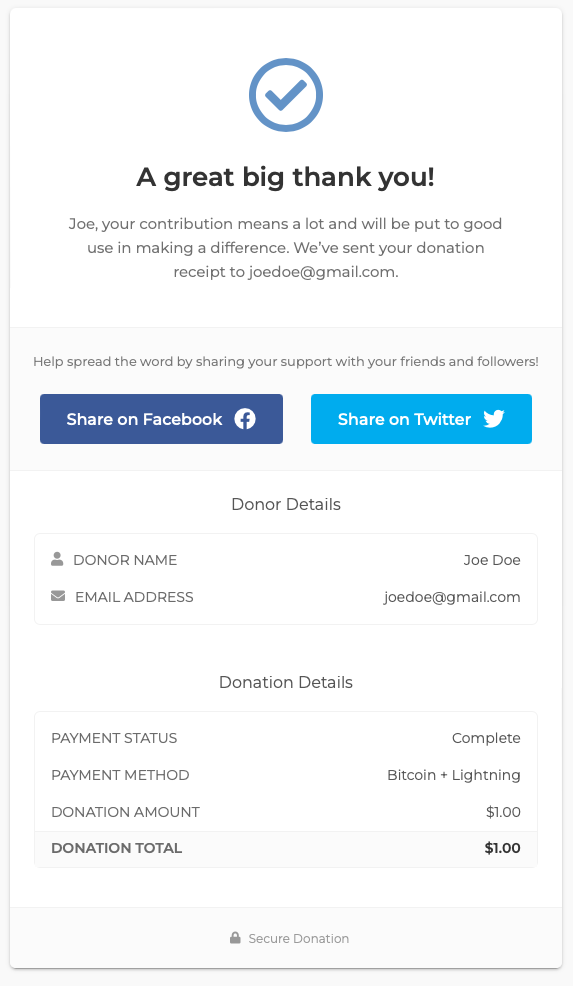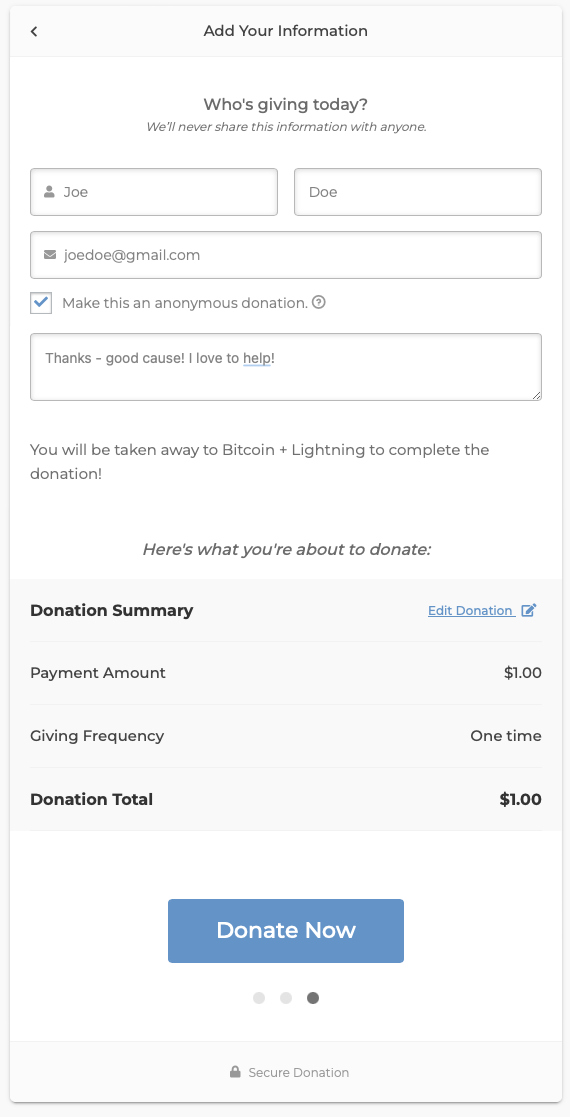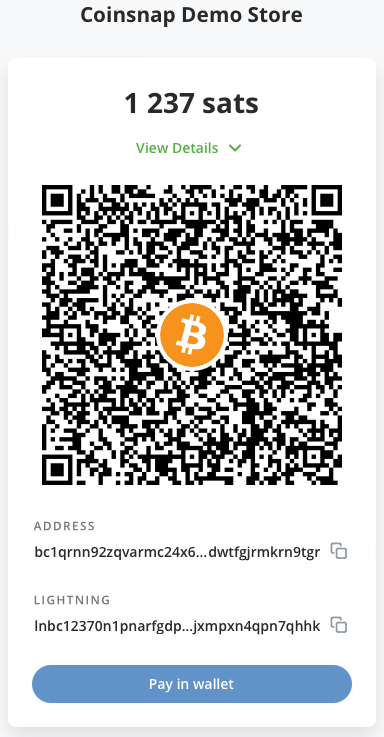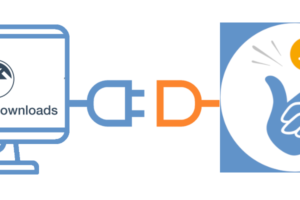Coinsnap for GiveWP Guía de instalación
Si utilizas GiveWP, integrar pagos Bitcoin-Lightning es fácil con el plugin Coinsnap for GiveWP.
Simplemente instala el plugin, enlázalo a tu cuenta Coinsnap y tus clientes podrán pagar con Bitcoin y Lightning.
Todas las transacciones Bitcoin entrantes se reenvían inmediatamente a tu Cartera Lightning y se abonan.
- Coinsnap for GiveWP-Tienda Demo: https://givewp.coinsnap.org/
- Artículo del blog: https://coinsnap.io/coinsnap-for-givewp-plugin/
- WordPress: https://wordpress.org/plugins/coinsnap-for-GiveWP/
- GitHub: https://github.com/Coinsnap/Coinsnap-for-GiveWP
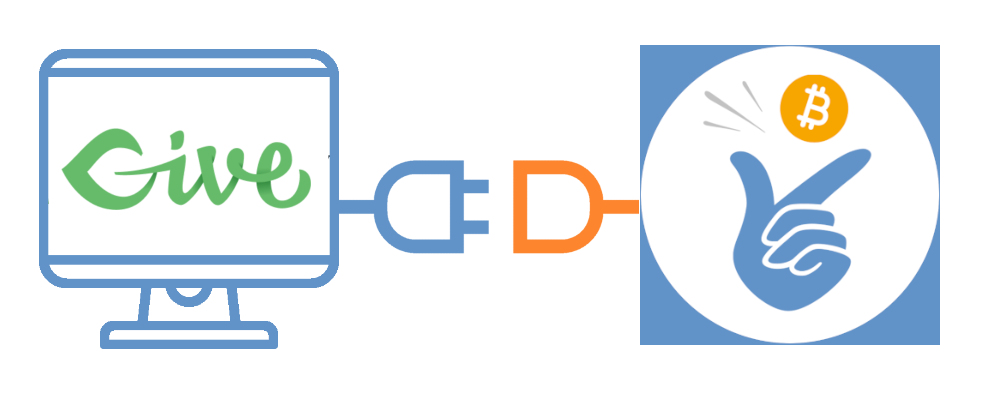
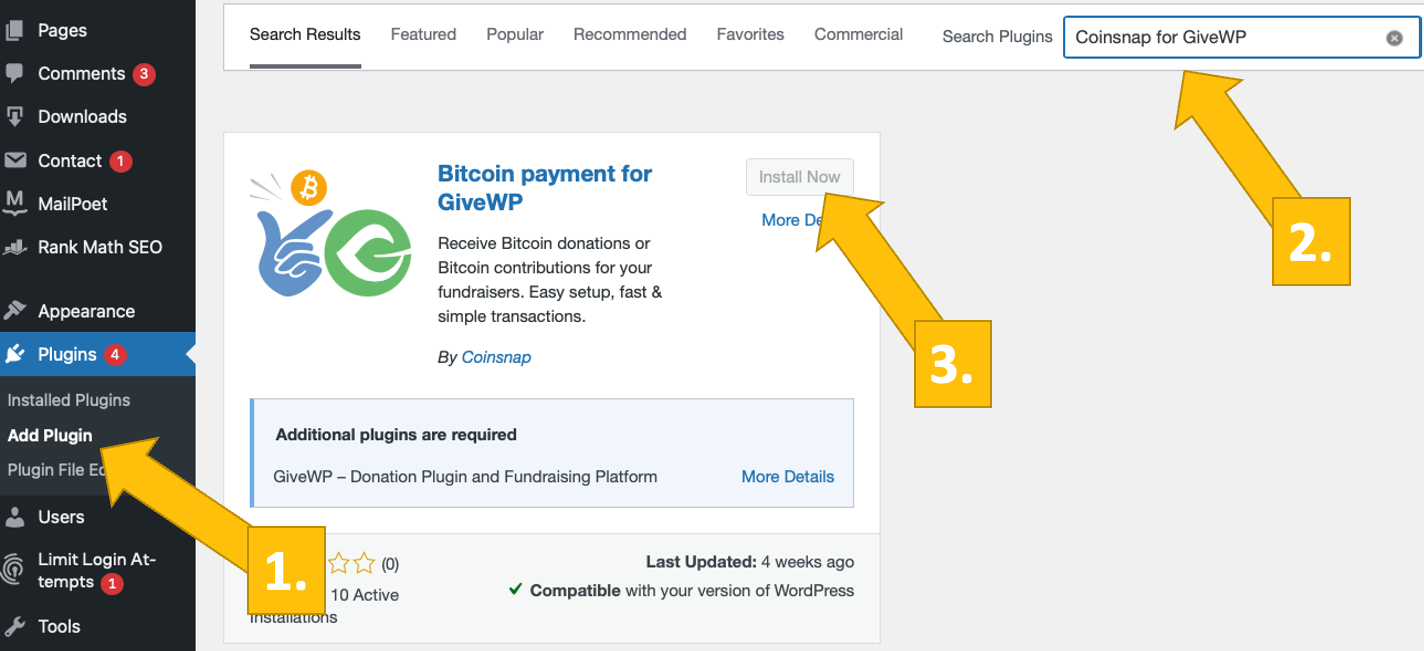
Puedes encontrar fácilmente el plugin Coinsnap for GiveWP en Plugins / Añadir plugin [1] si introduces «Coinsnap for GiveWP» en el campo de búsqueda [2]. A continuación, simplemente haz clic en Instalar ahora en el plugin Coinsnap for GiveWP [3] y WordPress lo instalará por ti. A continuación, tienes que activar el plugin haciendo clic en Activar.
En el siguiente paso tendrás que conectar el plugin a tu cuenta de Coinsnap y a tu monedero Bitcoin-Lightning, ¡y ya estarás preparado para empezar a vender, recibir donaciones y cobrar por descargas directamente desde tus formularios! Te mostraremos cómo hacerlo un poco más abajo.
Registra tu cuenta Coinsnap o prueba el plugin en nuestra tienda demo ahora:
Instala el plugin Coinsnap for GiveWP
desde el directorio de WordPress
Con el plugin de pago Coinsnap for GiveWP, Coinsnap ofrece la posibilidad de integrar pagos con Bitcoin de forma rápida y sencilla en cualquier formulario GiveWP de tu sitio web WordPress.
Puedes descargar el plugin directamente desde el Marketplace de WordPress o instalarlo directamente desde tu instalación de WordPress.
Si ya has instalado GiveWP, inicia sesión en tu cuenta de WordPress.
Accede al backend de WordPress y ve a Plugins > Añadir nuevo.

Introduce Coinsnap for GiveWP en la barra de búsqueda [1], haz clic en Instalar ahora [2] y, a continuación, activa el plugin.
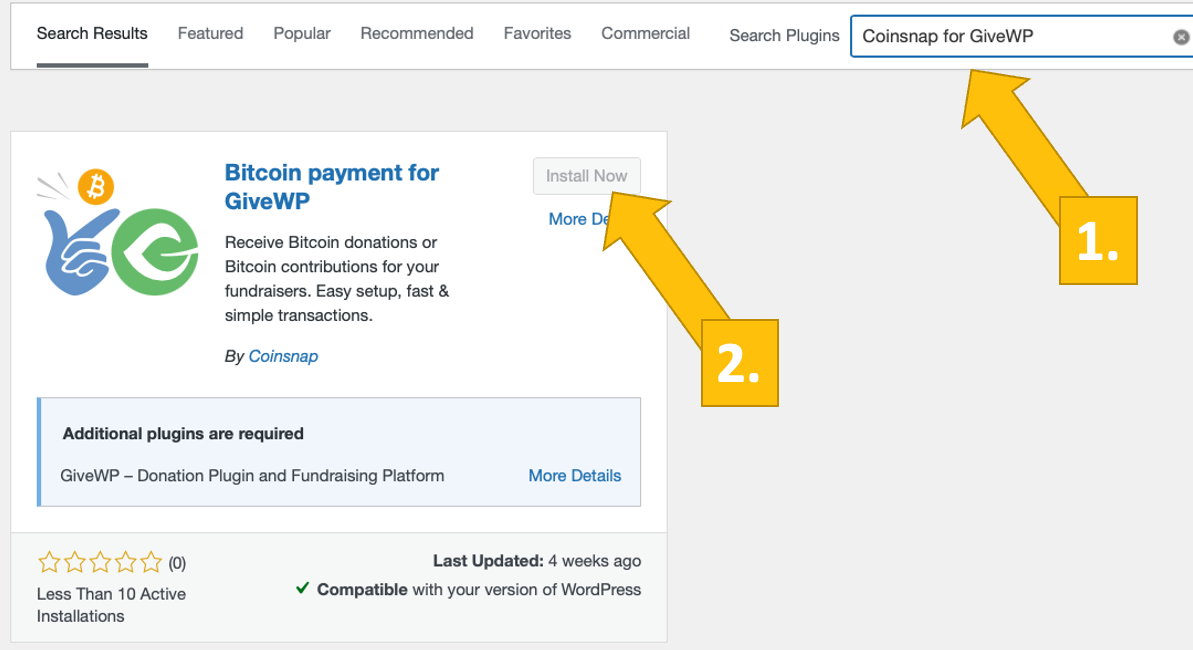
Conecta la cuenta Coinsnap con el plugin GiveWP
Configuración de GiveWP Coinsnap
Después de instalar y activar el plugin Coinsnap for GiveWP, tienes que configurar los ajustes de Coinsnap. Ve a Donaciones [1], Configuración [2] en la barra lateral negra de la izquierda. Luego, en la pestaña Pasarela de pago haz clic en Coinsnap [3].
Ahora configura el pago Coinsnap en GiveWP:
Introduce tu ID de tienda Coinsnap (ver más abajo)
Introduce tu Clave APICoinsnap (ver más abajo)
¡Noolvides guardar los cambios haciendo clic en el botón azul de la parte inferior de la pestaña!
En el siguiente párrafo te mostramos cómo encontrar tu ID de tienda Coinsnap y tu Clave API Coinsnap:
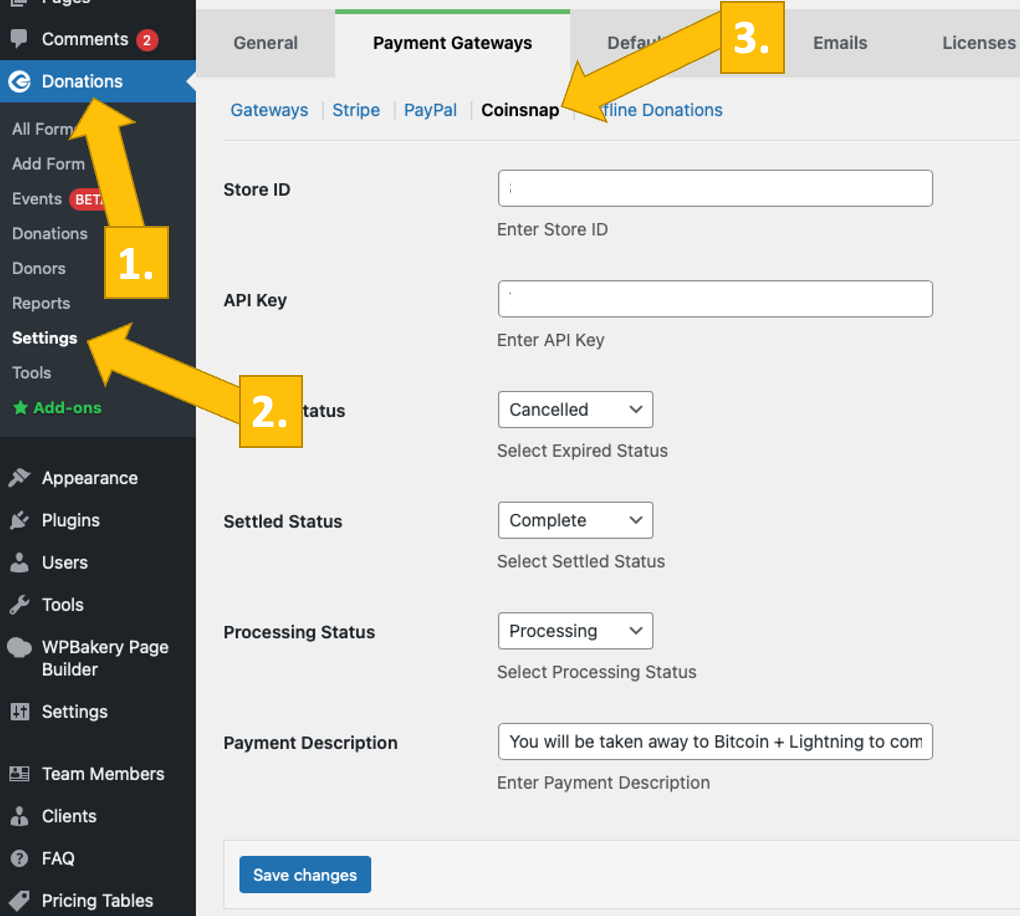
Configuración de la tienda Coinsnap
En el backend de Coinsnap, ve a la opción de menú Configuración, luego haz clic en Tienda en el campo azul. Allí encontrarás el ID de la Tienda Coinsnap [1] y la Clave API Coinsnap [2]. Cópialas, una tras otra, en los campos correspondientes de la configuración de Coinsnap (ver más arriba). A continuación, haz clic en el botón Guardar cambios en la parte inferior de la página para aplicar y guardar la configuración.
Una vez que hayas introducido y guardado los datos de Coinsnap en la configuración de GiveWP Coinsnap, estarás preparado para recibir transacciones Bitcoin desde el monedero de tus clientes a tu monedero. Ahora sólo queda un último paso y ¡ya puedes vender por Bitcoin!

Conecta tu servidor BTCPay con el plugin Coinsnap for GiveWP
Coinsnap for GiveWP Configuración del servidor BTCPay
Después de haber instalado y activado el plugin Coinsnap Bitcoin Donation, necesitas configurar los ajustes de Coinsnap. Ve a GiveWP [1] Configuración [2] en la barra lateral negra de la izquierda.
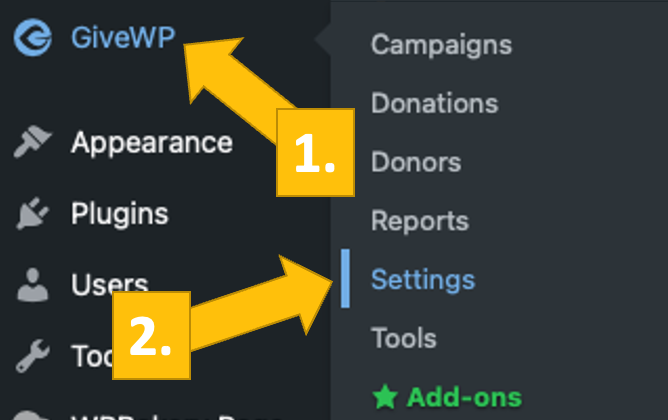
Ahora abre la pestaña Pasarelas de Pago [1] y haz clic en Coinsnap [2].
Luego elige el proveedor de pagos Servidor BTCPay [3] y haz clic en guardar.
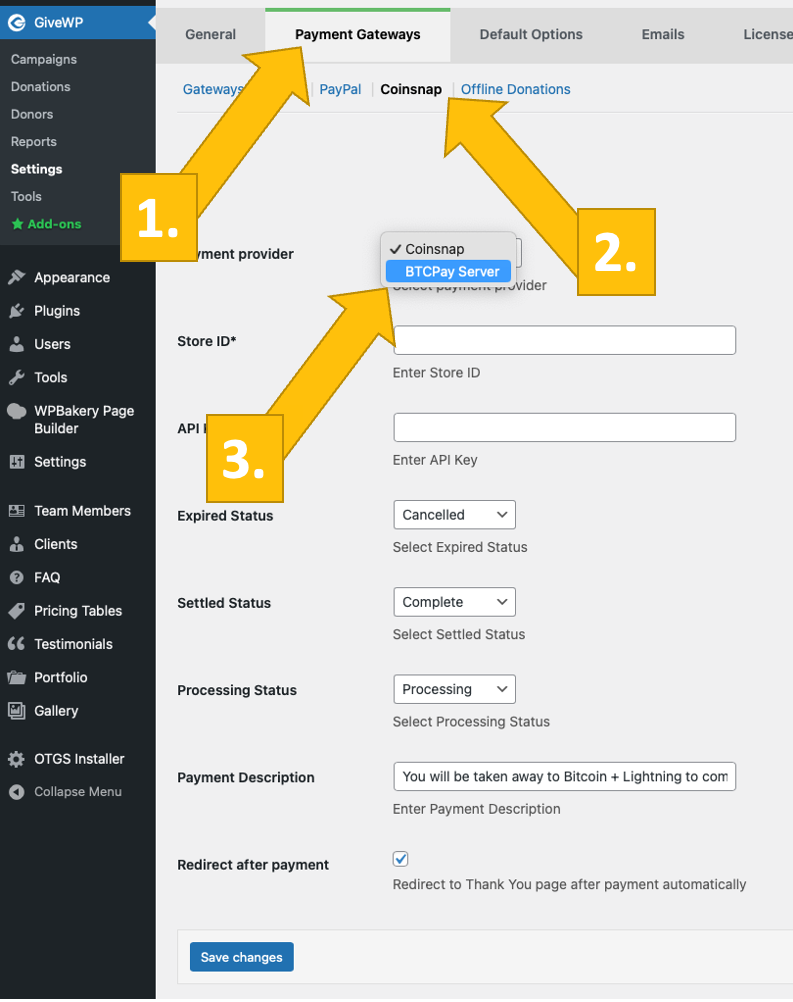
Ahora, inicia sesión en tu Servidor BTCPay. Si ya lo has hecho, introduce la URL de tu Servidor BT CPay en el campo correspondiente de la pestaña Configuración de donaciones [1].
A continuación, tendrás que hacer clic en el botón Generar clave API [2].
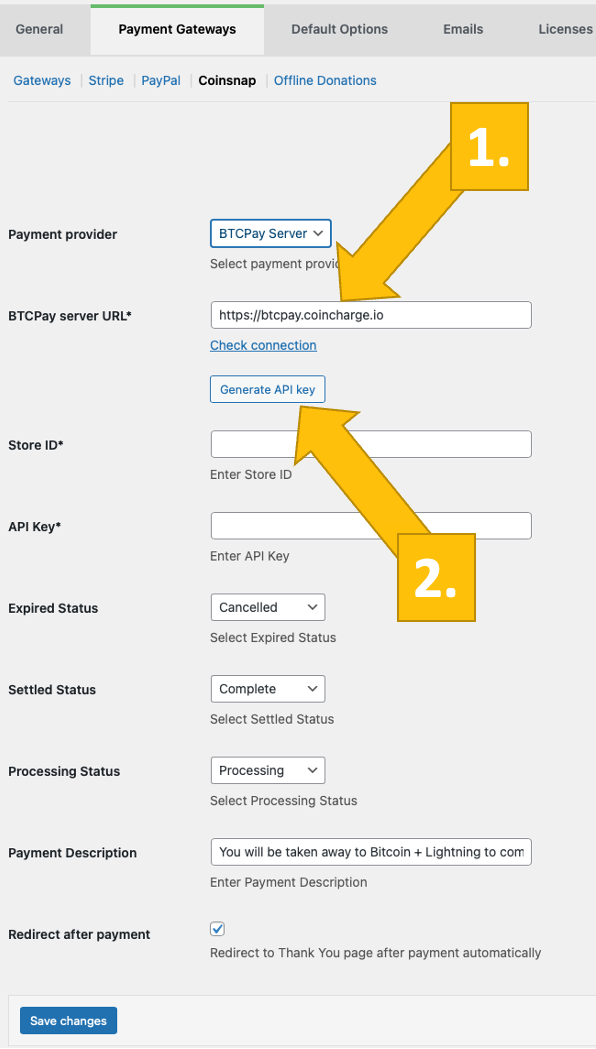
A continuación serás redirigido a tu Servidor BTCPay.
Elige tu Tienda [1], y haz clic en continuar [2].

A continuación serás redirigido a esta pantalla. Introduce el nombre de tu tienda en la parte superior [1], y luego haz clic en autorizar app [2].

Tu servidor BTCPay ya está conectado con éxito a tu GiveWP, ¡a través del plugin Coinsnap for GiveWP!
(¡Nota el aviso verde de éxito!)
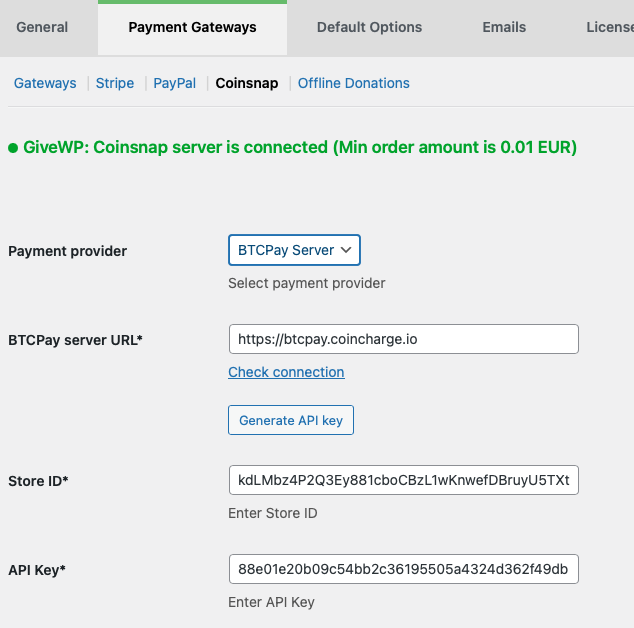
Crear un formulario con pago Bitcoin-Lightning en GiveWP
¿Cómo integro el pago con Bitcoin-Lighting en mis formularios GiveWP?
Es muy sencillo crear un formulario de donación o recaudación de fondos en GiveWP y activar el pago con Bitcoin de cualquier contribución para este formulario.
[1] Ve a Donaciones / Configuración en la barra lateral negra izquierda, luego abre la pestaña Pasarela de pago y haz clic en Editor de formularios basado en opciones [2].
A continuación, activa el pago Coinsnap Bitcoin-Lightning marcando la casilla [3].
Si lo que más quieres es recibir aportaciones en Bitcoin, activa también el modo Predeterminado [4]. Por supuesto, eres libre de ofrecer a tus contribuyentes todos los demás métodos de pago que ofrece GiveWP.
Y ya está. ¡Ahora tus seguidores pueden contribuir a tus causas con Bitcoin!
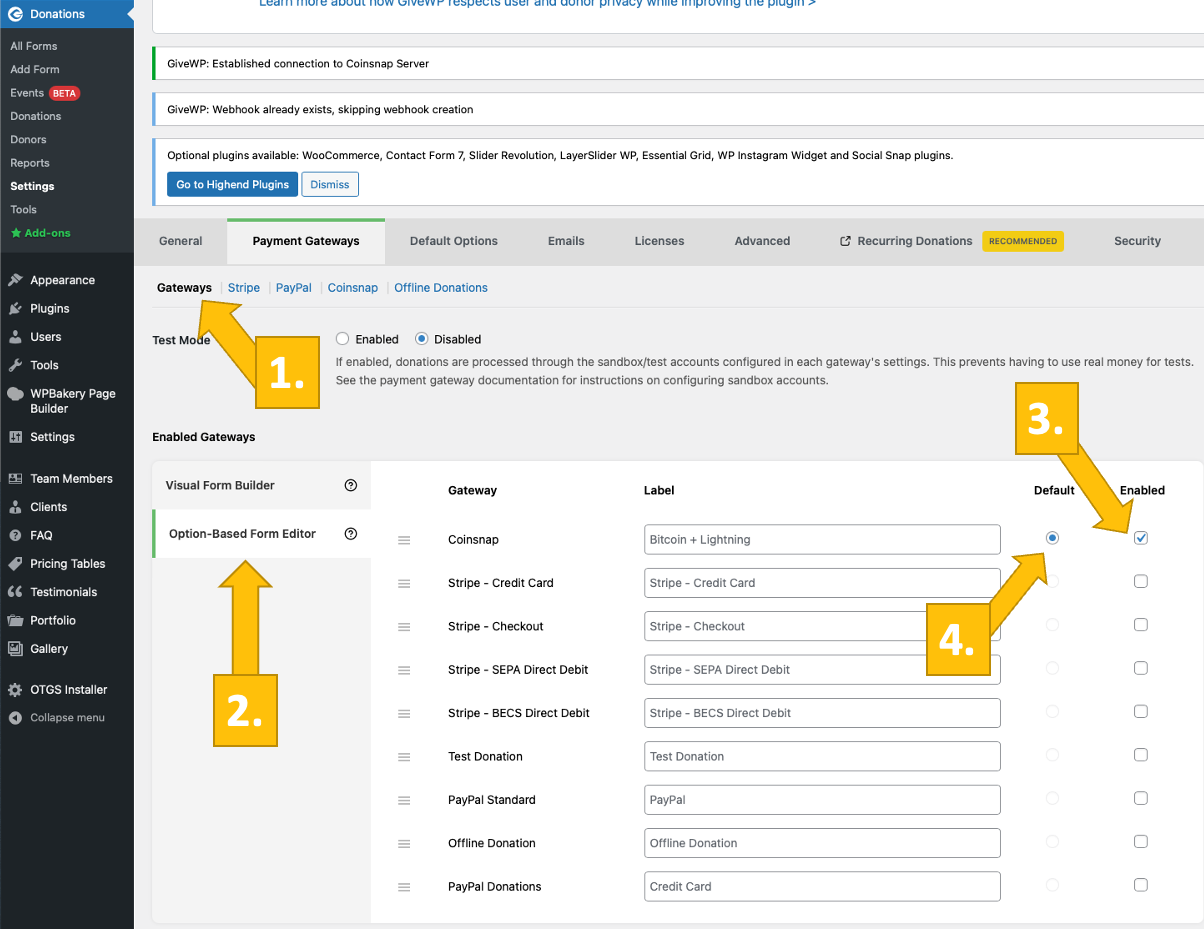
Prueba el pago en un formulario GiveWP
Una vez realizados todos los ajustes, realiza una transacción de prueba.
Rellena el formulario de GiveWP que acabas de crear y haz clic en el botón azul, iniciando el pago con Bitcoin.
Ahora serás redirigido a la página de pago Bitcoin para enviar tu contribución.
Aparecerá la página de pago con Bitcoin y te ofrecerá la opción de pagar con Bitcoin o Lightning.
Ambos métodos están integrados en el código QR mostrado.

Una vez realizado el pago, la factura se puede ver en detalle. si haces clic en el botón Volver a la tienda de demostración de Coinsnap de la parte inferior, se te redirigirá a la página de «gracias»: